Assessment Lab – Häufig gestellte Fragen
Übersicht über das Bewertungslabor – Häufig gestellte Fragen
Was ist ein Applied Skills-Bewertungslabor?
Das Applied Skills-Bewertungslabor bietet Ihnen die Möglichkeit, Ihre Fähigkeiten zu demonstrieren, indem Sie Aufgaben in der zugehörigen Technologie, z. B. Azure, Microsoft 365 oder Power Platform, ausführen. Sie führen Aufgaben in einer virtuellen Umgebung aus. Die virtuelle Maschine ist per Fernzugriff mit einer Live-Umgebung verbunden, in der Sie Aufgaben mit echter Software und Anwendungen ausführen.
Im Labor werden Sie aufgefordert, mehrere Aufgaben auszuführen. Die Richtlinien und Anforderungen für die Durchführung dieser Aufgaben finden Sie in einer Reihe von E-Mail-Nachrichten, auf die über die Laborumgebung zugegriffen wird. Sie führen diese Aufgaben mit Tools wie dem Azure-Portal, dem Microsoft 365 Admin Center, Azure CloudShell usw. aus. Sofern in der E-Mail nicht anders angegeben ist, können Sie die Aufgabe mit einer beliebigen Methode oder einem beliebigen Tool ausführen.
Was kann ich während des Bewertungsprozesses erwarten?
Sie führen Aufgaben in einer virtuellen Umgebung aus. Die virtuelle Maschine ist per Fernzugriff mit einer Live-Umgebung verbunden, in der Sie Aufgaben mit echter Software und Anwendungen ausführen.
Es dauert ein paar Minuten, bis das Labor geladen wird. Sie können andere Aktivitäten ausführen, während sie geladen wird. Sie haben 2 Stunden Zeit, um die Lab-Aufgaben auszuführen. Sie können Ihre Arbeit nicht speichern und später zurückkehren. Planen Sie daher, alle Aufgaben in einer einzigen Sitzung auszuführen. Die Aktionen, die Sie während des Abschlusses des Bewertungslabors ausführen, werden zu Qualitätskontrollzwecken aufgezeichnet.
Beginnen Sie nach dem Start des Labors mit der Überprüfung der Anweisungen, die sich in einem Bereich auf der rechten Seite der Lab-Umgebung befinden. Diese Anweisungen enthalten wichtige Informationen für den Zugriff auf und den Abschluss des Labors. In Schritt 1 wird das Übungsszenario detailliert beschrieben.
Schritt 2 enthält Informationen zum Zugriff auf die E-Mail-Nachrichten. Um darauf zuzugreifen, wählen Sie im Bereich Anweisungen die Schaltfläche „E-Mails öffnen“ aus. Dadurch wird eine Schnittstelle in der Laborumgebung geöffnet, die einen Outlook-Posteingang simuliert. Lesen Sie alle E-Mails, bevor Sie beginnen, den vollständigen Umfang der erforderlichen Informationen in der Übung zu verstehen.
Ihr Benutzername und Ihr Kennwort werden in Schritt 3 der Anweisungenangegeben. Wenn Sie sich bei der zugehörigen Technologie anmelden möchten (z. B. Azure, Microsoft 365 Admin-Konsole usw.), wählen Sie einfach den Benutzernamen aus, und das Feld „Benutzername“ wird automatisch abgeschlossen. Führen Sie nach der Eingabe Ihres Benutzernamens die gleichen Schritte für Ihr Kennwort aus.
Im Abschnitt Problembehandlung im Bereich Anweisungen finden Sie wichtige Tipps für die Navigation in der Laborumgebung.
Nachdem Sie ein Labor verlassen haben, können Sie nicht mehr dorthin zurückkehren, da die Bewertung im Hintergrund beginnt, sobald Sie ein Labor verlassen.
Weitere Informationen zum Assessmentlab finden Sie in diesem Tutorial.
Wie bereite ich meinen Computer auf ein Assessmentlab vor?
- Lesen Sie die FAQ zur Systembereitschaft, um sicherzustellen, dass Ihr Computer die Mindestanforderungen für den erfolgreichen Abschluss des Labs erfüllt.
- Lesen Sie die häufig gestellten Fragen zur Benutzeroberfläche von Assessmentlabs, um sich mit dieser vertraut zu machen.
- Führen Sie einen Geschwindigkeitstest aus.
- Überprüfen Sie, ob Ihr Computer innerhalb der Labumgebung eine Verbindung herstellen kann und funktioniert, indem Sie die Lab- und Konnektivitätsprüfung starten.
Warum muss ich Cookies von Drittanbietern akzeptieren?
Für die Applied Skills-Assessmentlabs müssen Cookies von Drittanbietern in Ihren Browsereinstellungen aktiviert sein.
Weitere Informationen zur Verwendung von Cookies durch Microsoft finden Sie in den Datenschutzbestimmungen von Microsoft.
Warum musste ich warten, bevor ich mein Bewertungslab starten konnte?
Die Bereitstellung der Umgebung in der Cloud dauert einige Zeit, und die Umgebung, auf die Sie zum Erledigen der Aufgaben zugreifen können, wird nur dann geladen, wenn die Ressourcen vollständig bereitgestellt sind.
Sie werden informiert, wie lange es dauert, zu laden, und Sie können andere Aktivitäten ausführen, während sie geladen wird.
Die VM im Lab oder die Auflösung ist zu klein. Wie sollte ich vorgehen?
Die Standardauflösung für die VMs ist 1024 × 768. Sie starten höchstwahrscheinlich mit einer niedrigeren Auflösung. Wenn Sie ihre Auflösung mindestens auf den Standardwert erhöhen, sollte das Problem behoben werden.
Wenn ich das Bewertungslabor starte, werden die E-Mails nicht geöffnet? Wie sollte ich vorgehen?
Wählen Sie im Bereich „Anweisungen“ die Option „E-Mails öffnen“ aus. Wenn Sie die E-Mails trotzdem nicht öffnen können, navigieren Sie zu: C:\email\email.html auf der VM. Die E-Mails befinden sich in einer HTML-Datei.
Was sollte ich tun, wenn das Azure-Portal oder das Microsoft 365 Admin Center nicht sofort geöffnet wird?
Wenn Ihr Lab mit einem leeren weißen Bildschirm oder einem Authentifizierungsfehler in einem der Portale gestartet wird, versuchen Sie, eine neue Registerkarte zu öffnen und auf der VM zu https://portal.azure.com oder https://admin.microsoft.com/ zu navigieren. Stellen Sie sicher, dass Sie dies auf dem virtuellen Computer tun. Wir können Ihre Arbeit NICHT beurteilen, wenn Sie das Portal auf Ihrem Computer und nicht auf dem virtuellen Computer öffnen. Wenn Sie das Portal auf diese Weise öffnen, wird das Problem meistens behoben.
Ich habe Probleme beim Anmelden bei Azure/Microsoft 365/Dynamics 365, wenn ich auf das Bewertungslabor zugreift. Was soll ich tun?
Löschen Sie den Anmeldeinformationscache im Windows-Anmeldeinformations-Manager, indem Sie die folgenden Schritte ausführen:
- Edge schließen.
- Start –> Suchen Sie nach „Anmeldeinformationsverwaltung.“
- Wählen Sie die spezifischen Anmeldeinformationen und dann „Entfernen“ aus.
- Versuchen Sie erneut, sich anzumelden.
Wenn dies nicht funktioniert, löschen Sie den Browsercache. Wenn Sie sich immer noch nicht anmelden können, wenden Sie sich bitte an den Support (Kundendienst).
Muss ich meinen Benutzernamen und mein Kennwort eingeben?
Nein, Sie müssen Ihren Benutzernamen oder Ihr Kennwort nicht eingeben. Wählen Sie einfach Ihren Benutzernamen aus Schritt 3 des Bereichs Anweisungen aus und Ihr Benutzername wird automatisch dem Benutzernamenspeicher in Ihren Anmeldeinformationen hinzugefügt. Wiederholen Sie dies für Ihr Kennwort, nachdem Ihr Benutzername eingegeben wurde. Alternativ können Sie Ihren Benutzernamen und Ihr Kennwort kopieren und einfügen.
In den E-Mails im Bewertungslabor werde ich aufgefordert, verschiedene Aufgaben zu erledigen. Sollte ich sie in einer bestimmten Reihenfolge ausführen?
Im Allgemeinen haben wir versucht, die Bewertungslabore so zu entwerfen, dass Sie die Aufgaben in beliebiger Reihenfolge ausführen können. Es wird jedoch empfohlen, alle E-Mails vor dem Start durchzulesen, da möglicherweise einige Aufgaben vorhanden sind, die andere Aufgaben vollständig ausführen müssen, bevor diese Aufgaben ordnungsgemäß ausgeführt werden können.
Denken Sie daran, die Aufgaben sorgfältig zu lesen und nur zu tun, was erforderlich ist, um das Problem im Vorgang zu lösen.
Für einige Aufgaben ist die Bereitstellung von Ressourcen in Azure erforderlich. Was sollte ich tun, wenn die Bereitstellung in Azure lange dauert?
Lesen Sie die restlichen E-Mails durch, wenn Sie das noch nicht getan haben. Wenn Sie die E-Mails sorgfältig gelesen haben, wenden Sie sich einer Aufgabe zu, die nicht von der Aufgabe abhängig ist, auf deren Abschluss Sie warten, um Ihre Zeit ideal zu nutzen.
In einigen Fällen kann das Ausführen einer Aufgabe für die Bewertung ausreichend sein (z.B. das Erstellen einer Ressource in Azure); Sie können die Aufgabe im Hintergrund ausführen lassen, während Sie an anderen Aufgaben arbeiten. Wenn Sie nur eine Aufgabe starten müssen, werden Sie in den Richtlinien, die in der Zuordnungs-E-Mail enthalten sind, darauf hingewiesen. Sie können zu anderen Aufgaben wechseln, ohne bestraft zu werden.
Warum wird das Labor aufgezeichnet? Was bedeutet das?
Die Aktionen, die Sie während des Labors ausführen, werden zu Qualitätskontrollzwecken aufgezeichnet. Dies geschieht, um sicherzustellen, dass wir bei unerwarteten Ereignissen im Zuge des Bewertungslabors das Problem untersuchen und die notwendigen Anpassungen am Bewertungslabor oder am E-Mail-Inhalt vornehmen können. Mit dem Tempo, in dem sich die Technologie ändert, ändert Microsoft häufig Features und Funktionen, welche die Erfahrung des Bewertungslabors ändern könnten. Die Aufzeichnung der Aktionen, die Sie während des Bewertungslabors ausführen, ist eine der Möglichkeiten, mit denen wir schnell Änderungen identifizieren können, die sich auf das Bewertungslabor und die Bewertung und Reaktion auswirken.
Nur die Aktionen, die Sie im Bewertungslabor ausführen, werden aufgezeichnet. Weder Ihr Gesicht noch Ihre Stimme werden aufgezeichnet, und es werden keine Aktionen außerhalb der Umgebung des Bewertungslabs aufgezeichnet.
Was geschieht, wenn ich beim Abschließen eines Bewertungslabors meine Internetverbindung verliere?
Wenn Sie die Verbindung mit dem Lab verlieren, wird eine Warnung angezeigt, in der Sie aufgefordert werden, die Verbindung wiederherzustellen. Wenn Sie die Verbindung innerhalb von 15 Minuten wiederherstellen können, verlieren Sie keine Arbeit, und Sie können das Lab abschließen.
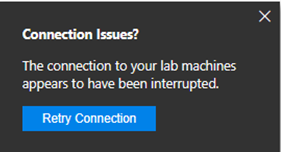
Beachten Sie, dass Labs nur bewertet werden, wenn Sie sie zur Bewertung einreichen können. Wenn das Assessmentlab gestartet wird, wird es als Versuch betrachtet, und die Wiederholungsrichtlinie gilt.
FAQ zur Systembereitschaft
Welche Systemanforderungen gelten für die Assessmentlabs?
Um ein Labor zu starten und zu verwenden, müssen die folgenden Anforderungen erfüllt sein:
Verwenden Sie ein unterstütztes Betriebssystem:
- Windows 7 oder höher
- Ubuntu 14.04 oder höher (oder vergleichbare Distribution)
- MacOS 10.12 oder höher
Neueste Version (dringend empfohlen) von Edge, Chrome, Firefox oder Safari Chromium-basierte Browser wie Opera oder Vivaldi können eine Verbindung herstellen, aber die Standardtastenkombinationen können mit den Labeingaben in Konflikt geraten. Sie werden nicht empfohlen. Mindestangaben:
| Browser | Version |
|---|---|
| Chrome | 16+ |
| Firefox1 | 11+ |
| Microsoft Edge | +1 |
Sie können mit einem Netzwerk verbunden sein, das mindestens eine der folgenden Optionen zulässt:
- Sichere Websockets auf HTTPS-Port 443 und 43443
- RDP über Port 21xxx oder 443 (Erweiterte Steuerung)
Die Bandbreitenanforderungen müssen erfüllt sein:
- Mindestens 200 KBit/s konsistente Bandbreite mit 1 MbPs Burst.
- Der Bandbreitenverbrauch des Computercontrollers hängt davon ab, wie schnell sich Inhalte auf dem Bildschirm ändern. In einigen Szenarios (z. B. Browsen innerhalb des Labs) wird möglicherweise mehr benötigt.
- Für eine optimale Erfahrung empfehlen wir mindestens 1 MbPs.
- Bei Cloud Slice-Labs, deren Zielumgebung eine Website ist, wird möglicherweise zusätzliche Bandbreite benötigt.
- Für die Azure-Verwaltungsportale empfehlen wir mindestens 512 KBit/s.
- Mindestens 200 KBit/s konsistente Bandbreite mit 1 MbPs Burst.
Stellen Sie sicher, dass Sie das Assessment Lab mit einem Laptop oder Desktopcomputer abschließen. Wir empfehlen Ihnen dringend, das Lab nicht auf einem mobilen Gerät oder einem Tablet zu absolvieren (es sei denn, es ist an einen großen Monitor angeschlossen); Ihre Erfahrung würde dadurch wahrscheinlich negativ beeinflusst.
Wie kann ich die Qualität meiner Verbindung mit meinem Labor sehen?
Direkt links neben dem Titel des Labors können Sie eine visuelle Darstellung der „Anzahl der Balken“ sehen, die Sie haben. Es werden mehrere Balken in zunehmender Größe angezeigt. Je mehr Balken, desto besser ist Ihre Verbindung in diesem Moment.
Sie können die Lab-Latenz (gemessen in Millisekunden) anzeigen, indem Sie mit dem Mauszeiger auf die Verbindungsleisten im Labor zeigen.
- 0 bis 100 Millisekunden = Ausgezeichnet (4 Balken)
- 100 bis 250 Millisekunden = Gut (3 Balken)
- 250 bis 500 Millisekunden = OK (2 Balken)
- 500 Millisekunden oder höher = Schlecht (1 Balken)
Dies misst die Netzwerklatenz zwischen Ihrem Browser und dem Server, auf dem die virtuellen Computer gehostet werden. Dies ist der letzte Vom Computer empfangene Latenzwert. Große Latenzzahlen können dazu führen, dass Ihr Labor träge oder sogar nicht reaktionsfähig erscheint. Das Problem kann mit Ihrem Netzwerk, Internetanbieter, der allgemeinen Internetintegrität oder dem Lab-Host auftreten.
Sie können überprüfen, ob Ihr Computer innerhalb der Labumgebung eine Verbindung herstellen kann und funktioniert, indem Sie die Überprüfung für die Labausrichtung und -konnektivität starten.
Wie kann ich feststellen, ob mein Labproblem mit der Konnektivität zusammenhängt?
Wenn ein leerer oder schwarzer Bildschirm angezeigt wird, liegt dies möglicherweise an einem Verbindungsproblem. Ein häufiges Symptom von Slow Labs ist eine Verzögerung bei der Eingabe von der Maus oder Tastatur. Auch bei ausreichender Internetbandbreite können Latenzprobleme aufgrund von Hops entlang des Pfads und der Rechenzentrumskonnektivität weiterhin auftreten.
Sie erhalten möglicherweise eine Fehlermeldung, wie z. B.: „Die Verbindung mit Ihren Laborcomputern scheint unterbrochen zu sein“
Wie kann ich Konnektivitätsprobleme in Assessmentlabs beheben?
- Ausgestelltes Arbeitsgerät: Wenn Sie ein ausgestelltes Arbeitsgerät verwenden, versuchen Sie stattdessen > mit einem persönlichen Gerät. Ihr Unternehmensgerät könnte Protokolle > integriert haben, die den Zugriff auf Remotesitzungen verbieten könnten, was zu Verbindungsproblemen > mit Ihren Laboren führt.
- Verwaltetes Netzwerk: Wenn das Lab über ein verwaltetes Netzwerk > an Ihrem Arbeitsplatz oder Ihrer Bildungseinrichtung ausgeführt wird, lesen Sie unsere Konnektivitätsanforderungen unter, und lassen Sie Ihre IT Abteilung alle erforderlichen Anforderungen überprüfen.
- Laborlatenzindikator: Der Indikator für die Laborschnittstellenlatenz kann die Latenz als gut oder hervorragend anzeigen. Dies schließt keine Probleme mit der lokalen Verbindung aus, da nur die aktuelle Latenz berücksichtigt und nicht auf Firewall- oder Routingprobleme getestet wird. Es gibt „Hops“ zwischen dem anfänglichen Laborstartspeicherort und unseren Hosts, die fehlschlagen können und auch nicht vom In-Lab-Indikator erkannt werden.
- Ausführen eines Geschwindigkeitstests: Wenn beim Steuern Ihrer Computer häufige Trennungen oder Verzögerungen auftreten, können Sie einen Geschwindigkeitstest ausführen. Auf dieser Seite können Sie einen Verbindungsbewertungstest ausführen. Ein Verbindungsbewertungstest ist ein sehr tiefer und gründlicher Test, der die Durchsatzgeschwindigkeit, Kapazität und Paketqualität misst, um die Benutzererfahrung einer Verbindung mit ihrem jeweiligen Rechenzentrum zu bewerten. Dazu gehören Effizienz, Datenverlust, Wiederherstellung, Duplizierung von Daten, Erneute Übertragungen und sogar Beschädigungen.
Wenn diese nicht für Ihre Situation gelten, führen Sie die folgenden Schritte aus, um Ihre lokale Verbindung als Ursache auszuschließen.
- VPN/Proxy: Sie können zwar erfolgreich mit VPN-Verbindungen arbeiten, aber sie werden nicht empfohlen, da bestimmte Konfigurationsanforderungen erfüllt sein müssen, um Probleme mit der ordnungsgemäßen Verbindung mit dem Labor zu vermeiden: Proxy-Anforderungen.
- Verwenden Sie eine verkabelte Verbindung: Hotspots, WLAN, Mobilfunk und Satelliteninternet weisen in der Regel eine höhere Latenz auf und können zu Paketverlusten führen, was zu einer schlechten Laborerfahrung führen kann.
- Überprüfen Sie Ihre Sicherheitssoftware: Deaktivieren Sie alle Antivirenprogramme von Drittanbietern, Popupblocker, Werbeblocker und so weiter.
- Überprüfen Sie Ihr Netzwerk: Port 443 muss für eingehenden und ausgehenden Datenverkehr geöffnet sein. Möglicherweise sind zusätzliche Firewall-Ausnahmen erforderlich. Bitte lesen Sie unsere Konnektivitätsanforderungen.
- Setzen Sie Ihr lokales Netzwerk zurück: Schalten Sie Ihr Modem und Ihren Router ein.
- Bestätigen Sie Ihre Bandbreite: Die Mindestgeschwindigkeit für Labore beträgt 200 Kbit/s nach oben und unten, einheitlichen/1-Sbit/s, pro Benutzer.
- Verwenden Sie einen anderen Browser: Einige Browsererweiterungen können dazu führen, dass bestimmte Aspekte unserer Laborumgebungen nicht ordnungsgemäß geladen werden.
- Probieren Sie einen anderen Computer aus: Einige Arbeitscomputer verfügen über integrierte Software, die nicht deaktiviert werden kann, manchmal beeinträchtigt diese Software die Verbindung zu unserem Dienst. Wenn möglich, versuchen Sie es bitte mit einem PC.
Weitere Informationen finden Sie auch in diesen häufig gestellten Fragen.
Häufig gestellte Fragen zur Bewertungslaborschnittstelle
Wie interagiere ich und verwende die Lab-Schnittstelle?
Innerhalb der Lab-Schnittstelle werden einige Schaltflächen erweitert, um ein Menü mit Optionen anzuzeigen.
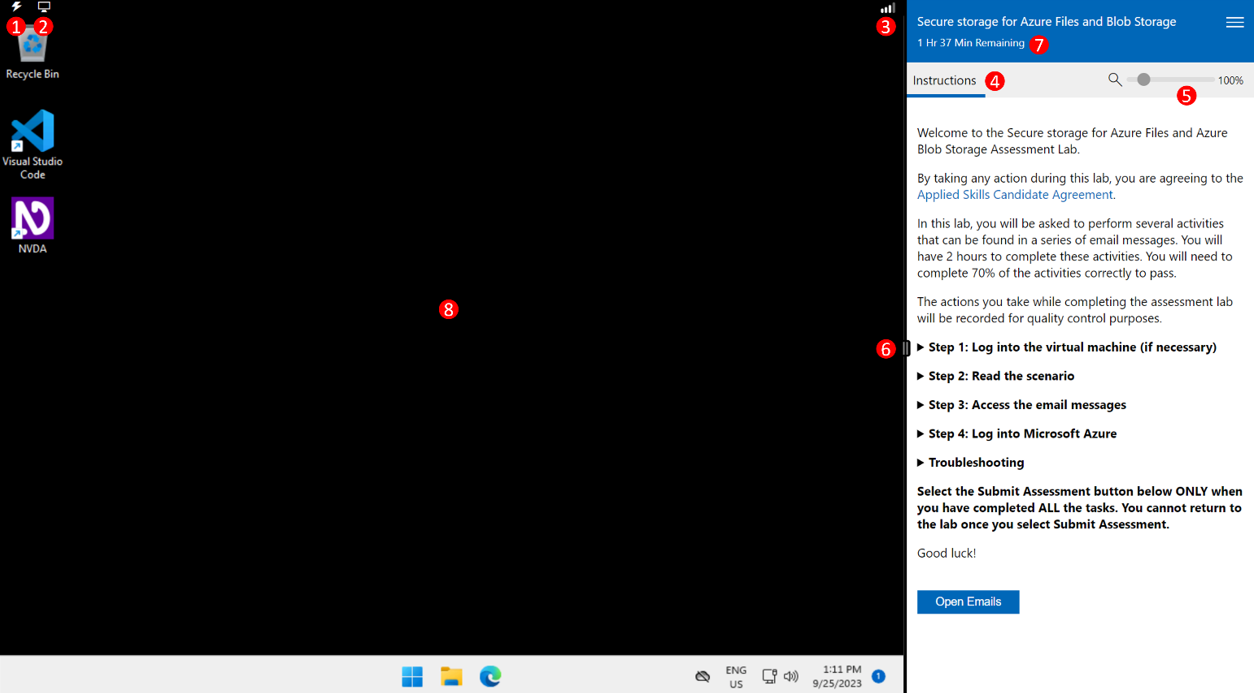
- Befehlsmenü: Enthält erweiterte Lab-Funktionen. Weitere Informationen finden Sie im Menü „Befehle“.
- Menü "Anzeigen": Enthält Anzeigeeinstellungen. Weitere Informationen finden Sie im Abschnitt „Anzeigemenü“.
- Verbindungsindikator: Zeigt die Verbindungsqualität zwischen Ihrem lokalen Computer und dem virtuellen Computer in der Laborumgebung an. Die Verbindungsqualität wird in Millisekunden und einer Beschreibung von Excellent (exzellent), Good (gut), Fair (angemessen) und Poor (schlecht) angezeigt. Weitere Informationen zu den einzelnen Verbindungsqualitätsbeschreibungen oder zum Durchführen eines Geschwindigkeitstests finden Sie unter Speed Test.
- Lab-Anweisungsbereich: Zeigt die Lab-Anweisungen an.
- Schieberegler für Lab-Anweisungszoom: Auf diese Weise können Sie die Anzeige des Lab-Anweisungsbereichs zoomen.
- Anweisungsänderungsizer: Ziehen Sie nach links und rechts, um die Größe des Anweisungsbereichs anzupassen.
- Zeitgeber/Verbleibende Zeit: Gibt die verbleibende Zeit in der Lab-Sitzung an.
- Virtueller Computer: Das Fenster „Virtueller Computer“.
Menü „Befehle“
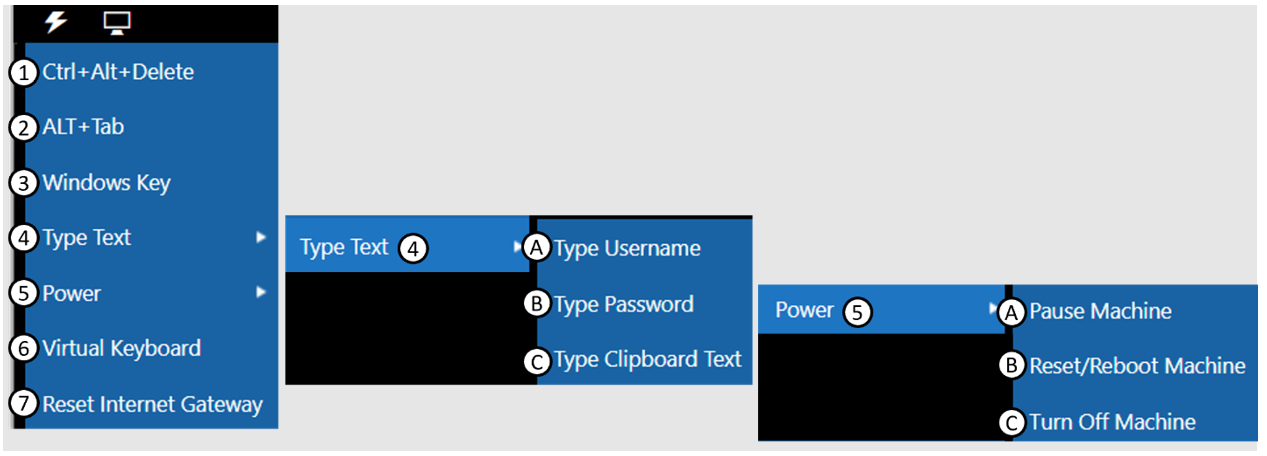
- Strg+Alt+Entf: Sendet die Tastenkombination Strg-Alt-Entf an den virtuellen Computer.
- ALT+Tab: Sendet die Tastenkombination ALT+TAB an den virtuellen Computer.
- Windows-Taste: Sendet den Windows-Tastenbefehl an den virtuellen Computer.
- Text eingeben:
A. Benutzername eingeben: Gibt den Benutzernamen an der aktuellen Cursorposition in den virtuellen Computer ein.
B. Kennwort eingeben: Gibt das Kennwort an der aktuellen Cursorposition in den virtuellen Computer ein.
C. Text für Zwischenablage eingeben: Öffnet ein Dialogfeld, um Text aus der lokalen Zwischenablage einzufügen und an der aktuellen Cursorposition in den virtuellen Computer einzufügen. - Strom:
A. Computer anhalten: Dadurch wird der virtuelle Computer in einen angehaltenen Zustand versetzt. Nachdem sie angehalten wurde, muss sie fortgesetzt werden, um den virtuellen Computer weiterhin zu verwenden.
B. Computer zurücksetzen/neu starten: Dadurch wird der virtuelle Computer neu gestartet. Dadurch wird der Computer nicht ordnungsgemäß heruntergefahren. Es wird empfohlen, Ihre Arbeit vor der Verwendung zu speichern.
C. Computer ausschalten: Dies fährt den virtuellen Computer herunter. - Virtuelle Tastatur: Dies ermöglicht eine virtuelle Bildschirmtastatur, die zum Eingeben von Tastaturanschlägen in den virtuellen Computer verwendet werden kann.
- Internetgateway zurücksetzen: Setzt das Gateway zurück, das der virtuelle Computer zum Herstellen einer Internetverbindung verwendet.
Menü „Anzeigen“
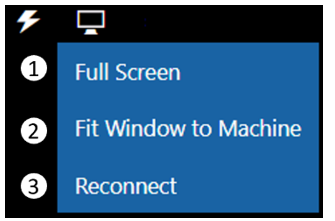
- Vollbild: Legt das Lab fest, das in einem Vollbildfenster angezeigt werden soll.
HINWEIS: Da das Labor über einen iframe bereitgestellt wird, führt der Vollbildmodus NICHT dazu, dass das Labor oder der virtuelle Computer in voller Größe des Monitors geöffnet wird. Die Größe des "Vollbild"-Bildschirms ist auf die Größe des iframes beschränkt. - Computer an Fenster anpassen: Dadurch wird die Größe des virtuellen Computers an das Browserfenster angepasst.
- Verbindung erneut herstellen: Dadurch wird ihr lokaler Computer erneut mit dem virtuellen Remotecomputer verbunden, wenn die Verbindung unterbrochen wird.
Wie kann ich meine internationale Tastatur in der Laborschnittstelle verwenden?
Erfahren Sie mehr über die Verwendung einer internationalen Tastatur.
Wie kann ich die Zeit auf dem Laborzeitgeber verlängern?
Jedes Bewertungslabor verfügt über einen Timer in der oberen rechten Ecke, in dem Sie die Zeit sehen, die Sie verlassen haben, um das Bewertungslabor abzuschließen.
Wenn weniger als 10 Minuten übrig sind, können Sie die Zeit über ein Popupfenster verlängern, indem Sie auf Ja klicken. Die Zeitspanne, die Sie erweitern können, variiert je nach Labor. Die Zeit, die Sie verlängern können, wird im Popupfenster angegeben.
Wie kann ich die Bildlaufleisten in der virtuellen Maschine meines Labors entfernen?
Erfahren Sie mehr über das Entfernen von Bildlaufleisten auf virtuellen Computern.
Wie kann ich mein Bewertungslabor im Vollbildmodus anzeigen?
Erfahren Sie mehr über die Anzeige im Vollbildmodus.
Wie kann ich die Bildschirmauflösungseinstellung auf meinem Computer ändern, um das Labor besser anzuzeigen?
Weitere Informationen zum Ändern der Bildschirmauflösung.
Wie funktioniert das Beendigungsmenü?
Sie sollten das Labor erst beenden, nachdem Sie es abgeschlossen und zur Bewertung übermittelt haben. Wenn Sie dies tun, verlieren Sie alle von Ihnen abgeschlossenen Arbeiten und können nicht zum Labor zurückkehren, um sie abzuschließen (es gibt keine Option „Speichern und später zurückkehren“).
Wenn Sie das Bewertungslabor aus irgendeinem Grund verlassen, wird Ihr Labor für die Aktionen bewertet, die Sie vor dem Beenden des Labors ausgeführt haben. Dies wird als Versuch gezählt und die Richtlinie für die erneute Übernahme wird angewendet.
Häufig gestellte Fragen zur Bewertung von Assessmentlabs
Ich habe jedes Mal die gleiche Punktzahl erhalten, wenn ich den gleichen Test gemacht habe. Stimmt etwas nicht?
Nein, der Erhalt ein und derselben Punktzahl für mehrere Versuche weist nicht auf einen Fehler hin. Es ist nicht ungewöhnlich, dass bei mehreren Versuchen dieselbe oder eine sehr ähnliche Punktzahl erreicht wird. Dieses konsistente Ergebnis zeigt die Zuverlässigkeit des Bewertungslabors bei der Bewertung von Fähigkeiten. In diesem Fall sollten Sie andere Möglichkeiten suchen, um zu lernen und zu üben. Erfahren Sie mehr darüber, wie Sie sich auf ein Applied Skills-Bewertungslabor vorbereiten.
Enthält der Score-Bericht eine numerische Bewertung für jede Fertigkeit?
Nein, wir bieten ein Gesamtergebnis sowie Informationen zur Qualifikationsstufe, um Ihre Stärken und Schwächen klarer zu zeigen
Das Diagramm mit den Ergebnissen der Qualifikationsstufe zeigte, dass ich in den meisten Fähigkeiten gut ausgeführt habe. Warum habe ich nicht bestanden?
Da jede Fähigkeit durch eine andere Anzahl von Aufgaben bewertet wird, können Sie die Ergebnisse nicht über die Fähigkeiten hinweg kombinieren, um Ihr Gesamtergebnis zu bestimmen. Mit anderen Worten: Es gibt keine Eins-zu-Eins-Beziehung zwischen der Leistung in einer Fertigkeit und Ihrem Status als bestandener oder nicht bestandener Kandidat.
Mein Bewertungslabor endete abrupt. Wird es bewertet?
Nein. Labs werden nur bewertet, wenn Sie sie zur Bewertung einreichen. Wichtig: Wenn das Assessmentlab gestartet wird, wird es als Versuch betrachtet, und die Wiederholungsrichtlinie gilt.